企業網管員如何屏蔽隨身wifi、屏蔽wifi共享精靈、禁止局域網電腦使用隨身wifi呢?
當前,在企業局域網中,正在悄然流行一種新的無線上網的方式,也就是隨身wifi、wifi共享精靈等方式。隨身wifi產品是通過和無線運營商提供的無線上網芯片(sim卡),組成一個可以移動的wifi接收發射信號源,通過此套設備,可以連接到2.5G、3G或者4G網絡上,形成可以移動的wifi熱點,從而可以將有線網絡接入轉換無線信號,便於為自己的手機、平板電腦提供上網;而wifi共享精靈的原理和隨身wifi相似,但是卻基於一種純軟件的方式來形成無線熱點,從而可以為自己的移動設備提供上網服務。因此,相對於隨身wifi來說,wifi共享精靈更為輕巧簡便。
但是,在公司局域網中,員工使用隨身wifi、wifi共享精靈等軟件,通常是為自己的手機、平板電腦提供無線上網服務,並且通常情況下也和員工自身的工作無關,員工通過手機上網也主要是處理私人事情、上網娛樂、下載東西或玩游戲等上網行為。這些與工作無關的上網方式和上網行為,一方面占用了公司的網絡帶寬資源,造成公司網速變慢、網絡性能下降;另一方面也占用了員工的工作時間,降低了工作效率,不利於企業正常運轉。因此,公司局域網必須禁用隨身wifi、禁止wifi共享精靈、限制wifi共享上網的行為。
那麼,企業網管員如何屏蔽隨身wifi、屏蔽wifi共享精靈、禁止局域網電腦使用隨身wifi呢?筆者以為,可以通過以下方式來實現:
方法一、通過禁用ICS服務的方式來禁止隨身wifi使用、屏蔽隨身wifi
由於隨身WIFI使用了無線網卡的AP功能,而常見的無線網卡AP功能,基本都使用到了ICS。因此通過禁用操作系統的ICS服務,也可以達到禁用隨身wif使用的目的。
ICS全稱是Internet連接共享(Internet Connection Sharing),是Windows系統針對家庭網絡或小型的Intranet網絡提供的一種Internet連接共享服務。ICS從功能角度來看,可以看作NAT的一個子集,ICS和NAT不能同時使用。
我們打開Windows“服務”,找到Internet Conection Sharing(ICS),發現這個服務已經被開啟,然後我們雙擊,點擊“停止”,然後選擇“手動”或“禁用”,如下圖所示:
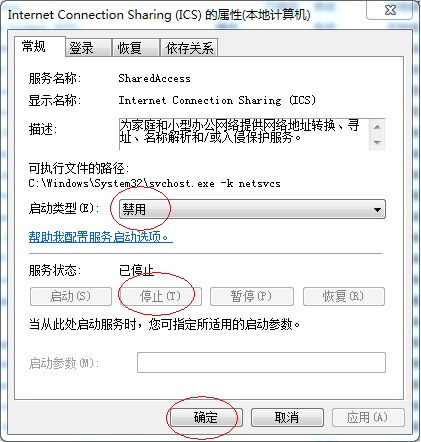
圖:禁用ICS服務,360隨身WIFI出現異常
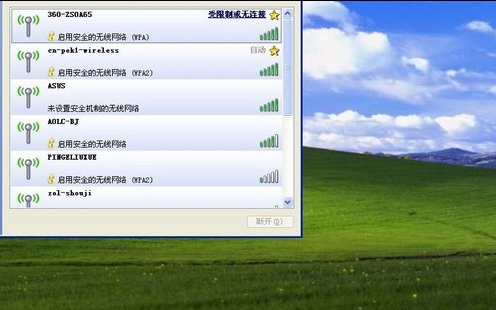
圖:360隨身wifi無法連接
驗證ICS:此時,關閉“ICS”服務,你會發現360隨身WIFI已經不能正常提供WIFI服務。
而wifi共享精靈主要的功能就是wifi網絡共享,實質上是借助於Windows系統的無線網絡共享功能,wifi共享精靈將這一功能簡化並發揚光大,用俗話說就是將有線網絡轉換成無線網絡,原理與無線路由相似。因此禁止wifi共享的方法可以通過禁用操作系統的無線網絡共享功能來實現,實質上是禁用無線網卡來實現,而最徹底的禁用無線網卡的方法則是通過BIOS禁用無線網卡。如下圖所示:
1、按機時按F2(或DEL鍵)進入BIOS界面,切換到“Configuration”窗口,找到”Wireless LAN Support“,並把“Wireless LAN Support”設置為“Disabled”,然後按F10,輸入字母Y,回車即可。操作方法如下圖3所示。
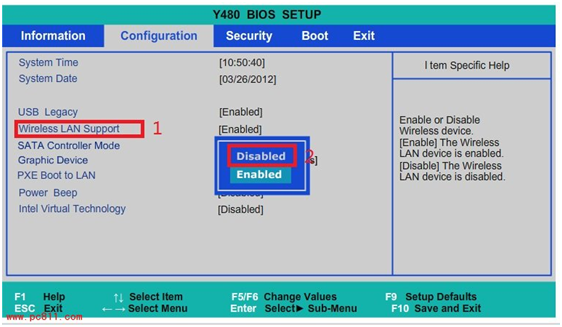
圖BIOS禁用無線網卡的方法
方法二、通過專門的禁用USB接口軟件來屏蔽隨身wifi使用、阻止使用隨身wifi
由於隨身wifi設備必須通過USB接口進行傳輸,因此屏蔽隨身wifi自然也可以通過禁用USB接口的方式來實現。但是,由於電腦經常會用到U盤、U盾或USB接口的打印機等USB設備,因此也不能完全通過BIOS屏蔽USB端口的方式來禁止隨身wifi的使用,那樣也會導致U盤、U盾和USB打印機,甚至USB接口的鼠標鍵盤無法使用。因此,需要借助於可以精確識別USB設備的軟件來決定是否禁用USB接口。
例如,當前國內有一款“大勢至USB端口管理軟件”(下載地址:http://www.grablan.com/monitorusb.html),在電腦上安裝之後就會實時監測USB接口的使用,一旦發現接入隨身wifi設備之後,就可以立即禁用,從而可以完全禁止隨身wifi的使用;而插入USB鼠標鍵盤、加密狗、打印機等設備不受影響;你也可以通過利用大勢至USB接口軟件來禁止U盤使用、屏蔽USB存儲設備,從而可以保護電腦機密信息,防止將電腦文件、商業機密復制到U盤,從而給企業帶來損失。“大勢至USB禁用軟件”的使用非常簡單,直接勾選“禁用隨身wifi”即可生效,可以實時禁用當前所有主流的隨身wifi的使用,如下圖所示:
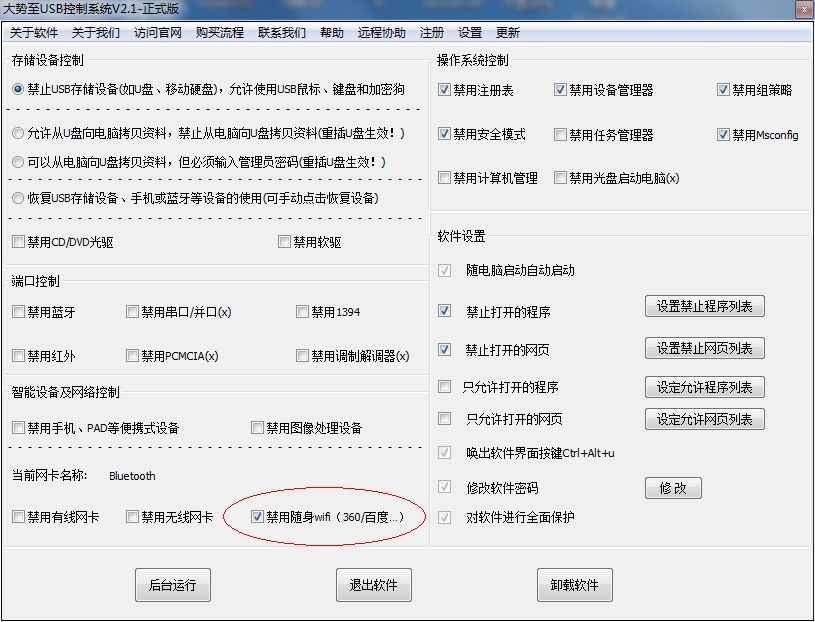
圖:大勢至USB端口監控軟件禁用隨身wifi
而對於“wifi共享精靈”軟件來說,由於其運行必須依賴於無線網卡,因此可以通過禁用無線網卡的方式來禁用wifi共享精靈的使用。如下圖所示:
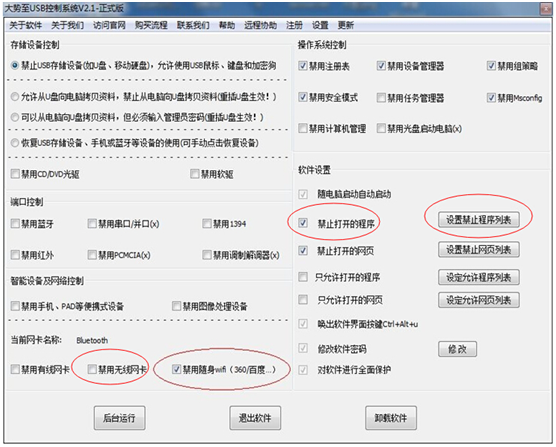
圖:大勢至USB禁用軟件禁用無線網卡設置
同時,如果你不想禁用無線網卡,則你也可以通過“大勢至禁用USB軟件”的“禁止打開的程序”的功能來實現禁止電腦安裝“wifi共享精靈”,如上圖所示,點擊“設置禁止程序列表”,然後就可以在這裡添加禁止安裝wifi共享精靈,如下圖所示:
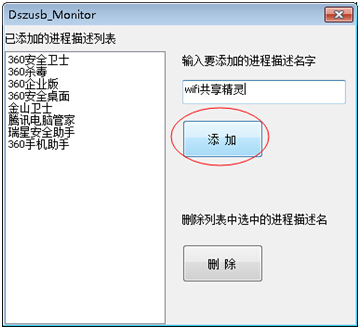
圖:禁止安裝wifi共享精靈
通過禁止安裝程序的方式,你可以完全禁止任何wifi共享工具軟件,還不影響無線網卡的使用,從而可以完全實現了禁止wifi共享精靈、禁止wifi熱點、屏蔽wifi共享的使用,避免了網絡不當擴展,保護了網絡安全。